安装JDK
如果不想更换安装路径直接继续下一步到最后就可以了
![图片[1]-Windows配置java环境变量-学优网](https://xueu.top/wp-content/uploads/2022/11/1.png)
配置环境变量
计算机右键-属性-高级系统设置-环境变量,新建变量JAVA_HOME,变量值填写JDK的安装路径即可,GO君因为是默认安装,所以路径就是:C:\Program Files\Java\jdk1.8.0_171
![图片[2]-Windows配置java环境变量-学优网](https://xueu.top/wp-content/uploads/2022/11/2-1024x456.png)
找到系统变量中的Path变量-编辑,将%JAVA_HOME%\bin;%JAVA_HOME%\jre\bin;加入
![图片[3]-Windows配置java环境变量-学优网](https://xueu.top/wp-content/uploads/2022/11/3.png)
新建Classpath变量,加入.;%JAVA_HOME%\lib\dt.jar;%JAVA_HOME%\lib\tools.jar;
![图片[4]-Windows配置java环境变量-学优网](https://xueu.top/wp-content/uploads/2022/11/4.png)
环境验证
在命令提示符中输入javac、java -version后看到以下内容环境变量就配置成功了
![图片[5]-Windows配置java环境变量-学优网](https://xueu.top/wp-content/uploads/2022/11/5.png)
![图片[6]-Windows配置java环境变量-学优网](https://xueu.top/wp-content/uploads/2022/11/6.png)
在win10中配置环境变量时出现了”javac不是内部或外部命令,也不是可运行的程序“,原因在于win10不识别Path变量中的”%JAVA_HOME%\bin;%JAVA_HOME%\jre\bin;“,需要改成jdk安装的绝对路径,如:(C:\Program Files\Java\jdk1.8.0_171\bin)
![图片[7]-Windows配置java环境变量-学优网](https://xueu.top/wp-content/uploads/2022/11/7.png)
© 版权声明
文章版权归作者所有,未经允许请勿转载。
THE END

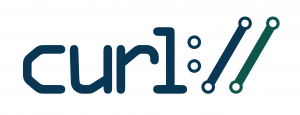






暂无评论内容